7 Pengekstrak Imej ke Teks: Untuk Desktop, Dalam Talian & Mudah Alih
Apabila bekerja di pejabat, anda pasti akan menghadapi situasi seperti ini:
Seseorang menghantar pemberitahuan teks kepada anda dalam bentuk imej, atau malah jadual; atau anda hanya mempunyai masa untuk mengimbas maklumat teks penting ke dalam imej. Untuk memudahkan penyuntingan dan penyusunan, anda perlu mengekstrak teks daripada imej. Walau bagaimanapun, menaip setiap aksara semasa merujuk imej adalah menyusahkan dan memakan masa.
Nasib baik, kini terdapat alat yang lebih bijak—an pengekstrak teks imej-untuk membantu anda. Ia menggunakan teknologi yang dipanggil OCR (Optical Character Recognition) untuk mengenal pasti aksara tulisan tangan atau bercetak dalam imej dan mengekstraknya sebagai teks. Pengekstrak teks yang berbeza mempunyai tahap ketepatan yang berbeza-beza semasa mengekstrak teks. Jika anda tidak pasti yang mana satu untuk dipilih, lihat siaran ini. Kami telah menyusun senarai 7 alatan yang sesuai untuk kegunaan desktop, mudah alih dan dalam talian.
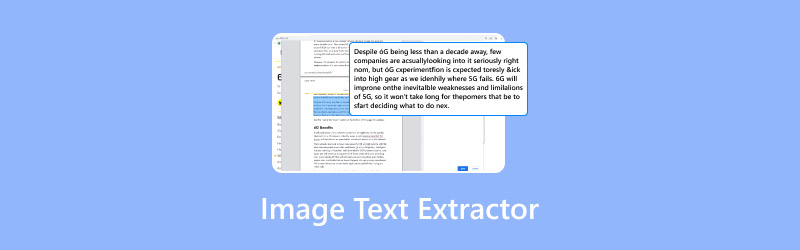
KANDUNGAN HALAMAN
Bahagian 1. Cara Memilih Imej kepada Pengekstrak Teks
Matlamat utama perjalanan pembacaan dan penerokaan kami adalah untuk mencari pengekstrak teks daripada imej yang sesuai untuk anda. Sudah tentu, anda tidak boleh pergi begitu sahaja tanpa sebarang persediaan.
Mula-mula, anda perlu memahami ciri utama yang perlu dimiliki oleh pengekstrak imej-ke-teks yang layak, membolehkan anda menjalankan pemeriksaan awal. Berdasarkan ini, anda boleh mengutamakan aspek mana yang paling penting kepada anda dan membuat keputusan muktamad di kalangan calon teratas.
Sebelum menyelami pengekstrak IMG ke TXT tertentu, mari kita jelaskan dahulu kriteria pemilihan dalam bahagian ini.
• Ketepatan
Ketepatan sudah pasti menjadi keutamaan.
Untuk memastikan bahawa hasil yang dieksport tidak bercampur aduk, anda mesti terlebih dahulu memastikan bahawa bahasa yang digunakan dalam teks dalam imej ke teks disokong oleh alat yang telah anda pilih dan teks itu kekal sejelas dan boleh dibaca yang mungkin. Apabila memilih alat, pilih bahasa yang mempunyai peratusan ketepatan yang lebih tinggi. Dengan cara ini, selepas mengeksport teks, anda tidak perlu menghabiskan masa tambahan untuk membuat pengubahsuaian.
• Kelajuan
Jika anda kerap perlu mengekstrak teks daripada imej, terutamanya apabila mengendalikan jumlah besar tugasan sedemikian, kami mengesyorkan agar anda memilih alat yang menyokong pemprosesan kelompok dan cemerlang dalam kelajuan dan kecekapan pemprosesan.
Jika anda hanya perlu mengekstrak teks sekali-sekala, kriteria ini boleh dilonggarkan sedikit.
• Keserasian
Apakah format teks yang dieksport? Ini menentukan betapa mudahnya untuk pengeditan seterusnya. Apabila menyaring penyalin teks imej, sebaiknya pastikan ia menyokong format Word, PDF atau TXT.
• Penetapan harga
Semakin tinggi kualiti pengekstrak imej-ke-teks, semakin tinggi harganya. Anda boleh menilai sama ada membayar untuk teknologi OCR berbaloi berdasarkan keperluan anda, tentukan belanjawan yang sesuai dan kemudian pilih pelan pembayaran yang paling kos efektif dengan sewajarnya.
Bahagian 2. 3 Pengekstrak Teks Imej Terbaik pada Desktop
Kini kami sudah bersedia sepenuhnya. Mari kita mula memilih alat dengan segera.
unsur PDF
PDFelement nampaknya pakar dalam mengendalikan fail PDF—dan memang begitu. Fungsi terasnya termasuk melihat, mengedit dan menukar fail PDF. Pada masa ini, ia menyokong format output seperti Word, PPT, dan TXT.
Ia dilengkapi dengan fungsi OCR, membolehkan anda mengekstrak teks daripada imej, terutamanya dalam fail PDF.
389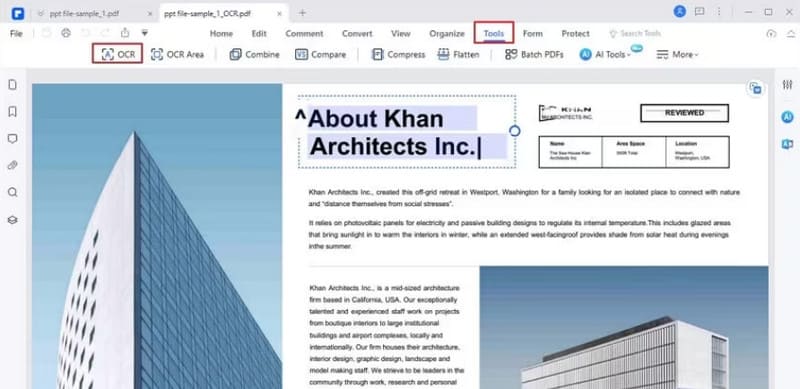
Kelebihan
- Menyokong pelbagai format output.
- Prestasi pantas, terutamanya apabila membuka atau menukar fail PDF.
- Menawarkan banyak pilihan untuk mengedit teks dan imej PDF.
Keburukan
- Bergelut dengan imej yang lebih besar atau lebih kompleks.
- Respons sokongan pelanggan tidak selalu tepat pada masanya.
OneNote
Pengekstrak teks yang paling sesuai untuk sistem pengendalian Windows ialah OneNote. Dibangunkan oleh Microsoft, fungsi terasnya ialah mengurus nota. Dalam versi perisian desktopnya, anda akan menemui fungsi OCR. Ia akan membantu anda mengekstrak teks daripada gambar.
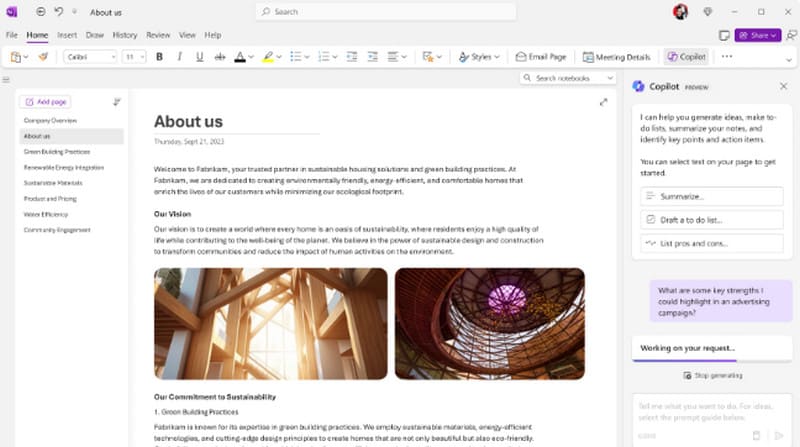
Kelebihan
- Serasi dengan semua sistem pengendalian Windows.
Keburukan
- Hanya serasi dengan sistem Windows.
- Versi web tidak menyokong fungsi OCR.
ABBYY FineReader PDF
ABBYY FineReader PDF ialah pengekstrak teks imej yang boleh digunakan oleh pengguna Windows dan Mac. Ia boleh membantu anda membuka dan menukar fail teks seperti PDF, Word dan Excel, serta dilengkapi dengan fungsi OCR. Lebih penting lagi, ia menyokong lebih 190 bahasa.
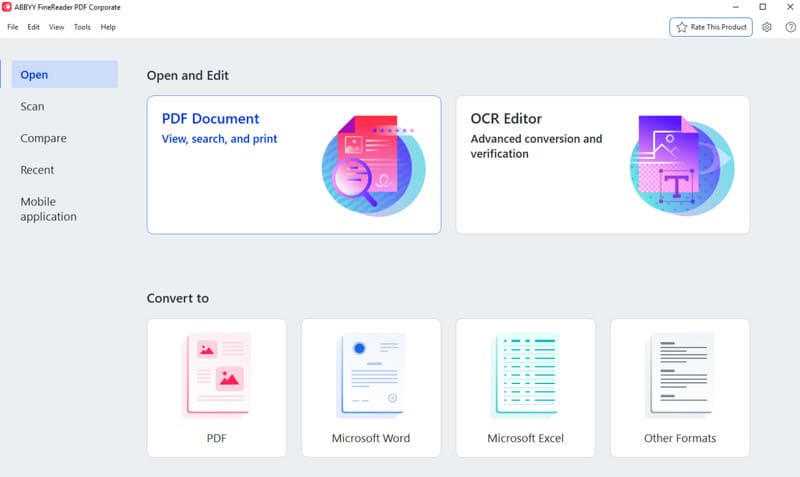
Kelebihan
- Ketepatan yang sangat tinggi.
- Menyokong banyak bahasa.
- Teks yang diekstrak mengekalkan reka letak dan pemformatan.
Keburukan
- Harga langganan mahal.
Bahagian 3. 2 Pengekstrak Teks Teratas Dalam Talian
Jika anda tidak mahu melalui proses muat turun dan pemasangan yang panjang, lihat pengekstrak teks berikut yang boleh digunakan terus dalam penyemak imbas anda.
OnlineOCR
Segala-galanya adalah mudah dengan OnlineOCR, alat yang menggabungkan fungsi dalam talian dengan keupayaan OCR. Ia membolehkan anda menyesuaikan format output dan bahasa untuk menukar imej kepada teks. Cuma muat naik fail anda dan klik TUKAR.
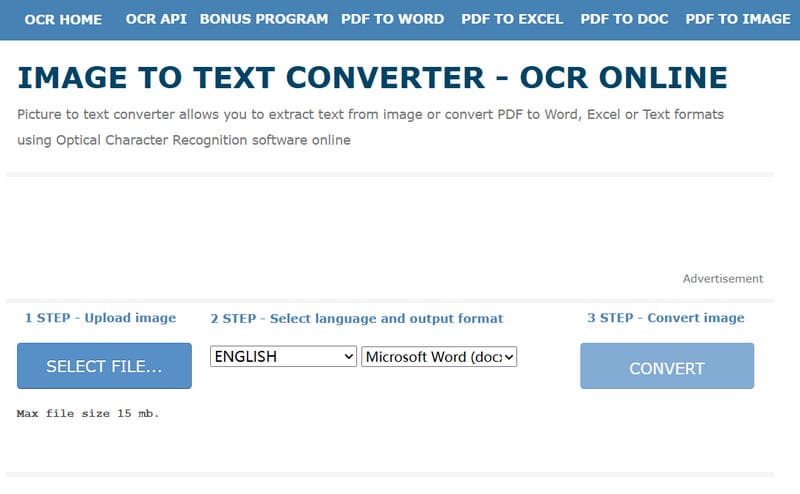
Kelebihan
- Antara muka mesra pengguna.
- Menawarkan pelbagai pilihan bahasa keluaran.
Keburukan
- Tidak boleh memproses fail yang lebih besar daripada 15MB.
- Pengguna percuma dihadkan untuk menukar tidak lebih daripada 15 halaman setiap jam.
HiPDF
HiPDF ialah alat yang membolehkan anda melihat, mengedit dan menukar fail PDF dalam talian. Dalam bar alatnya, anda boleh mencari alatan untuk menukar fail PDF kepada imej, PPT, Word, HTML dan format lain—termasuk penukaran imej kepada teks.
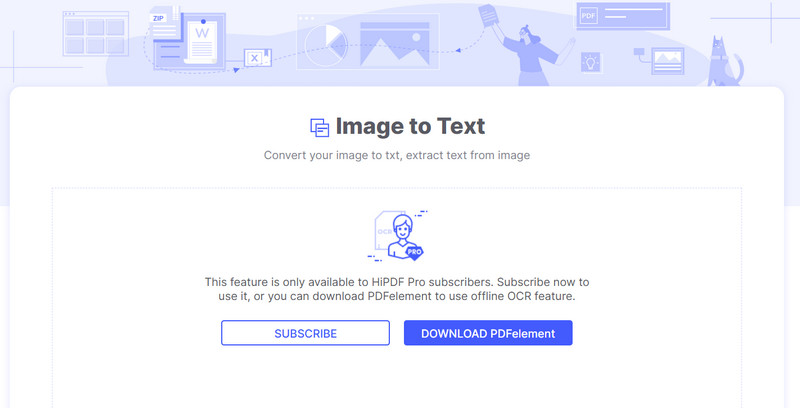
Kelebihan
- Menyokong Dropbox, OneDrive dan Box untuk import/eksport fail.
- Fungsi pemprosesan PDF terbina dalam merangkumi hampir semua aspek.
Keburukan
- Banyak ciri memerlukan pembayaran untuk membuka kunci.
- kelajuan loading ge agak perlahan.
Bahagian 4. 2 Penyalin Teks Imej Teratas pada Mudah Alih
Tidak dapat dielakkan akan ada masa apabila anda tidak mempunyai komputer dan perlu menggunakan telefon anda untuk mengendalikan dokumen. Jika anda perlu mengekstrak teks daripada imej pada telefon anda, lihat dua alatan ini.
Pengimbas Teks
Pengimbas Teks ialah pengekstrak teks imej untuk telefon Android. Anda boleh menggunakannya untuk mengekstrak kandungan daripada imej yang mengandungi teks tulisan tangan atau bercetak. Ia akan mengeluarkan kandungan sebagai teks yang boleh disalin dan boleh diedit.
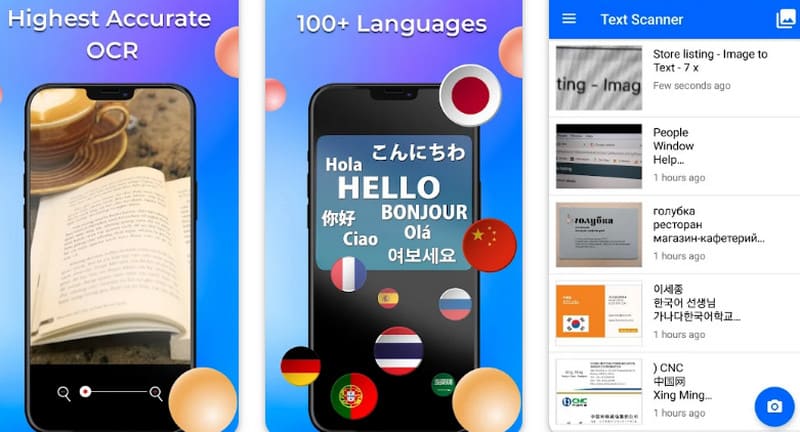
Kelebihan
- Tidak perlu memilih bahasa teks sasaran secara manual. Ia akan mengesannya secara automatik.
- Menyokong lebih 100 bahasa.
Keburukan
- Tidak tersedia secara percuma.
- Tidak menyokong pemprosesan kelompok.
Pengimbas Pro
Jika anda menggunakan peranti iOS, kami mengesyorkan Scanner Pro. Ia boleh mengeksport teks daripada imej dan membolehkan anda mengimbas teks terus dengan telefon atau kamera iPad anda dan menukarnya kepada teks untuk disimpan.
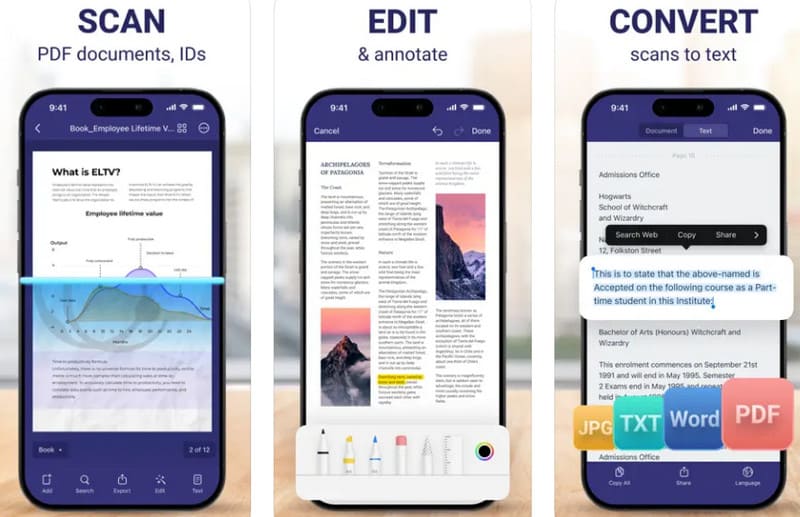
Kelebihan
- Menyokong penukaran fail.
- Membetulkan imej herot yang diimbas secara automatik.
Keburukan
- Memerlukan bayaran untuk membuka kunci.
Bahagian 5. Soalan Lazim Pengekstrak Teks Imej
Bagaimana untuk mengekstrak teks daripada imej?
Gunakan pengekstrak teks imej profesional. Terdapat alatan yang sesuai tersedia dalam talian, pada desktop dan pada mudah alih. Secara amnya, anda hanya perlu memuat naik imej dan memilih bahasa sasaran.
Apakah yang boleh saya gunakan untuk menambah teks pada imej?
Banyak program perisian penyuntingan imej dan video membenarkan anda tambah teks pada imej seperti Vidmore Video Converter dan Adobe Express.
Bolehkah kita mengalih keluar teks daripada imej?
Sudah tentu. Gunakan Photoshop untuk mengalih keluar teks daripada imej, atau anda boleh menggunakan alat yang dikuasakan oleh teknologi AI.
Kesimpulannya
Artikel ini mengesyorkan tujuh pengekstrak teks imej untuk awak. Antaranya, tiga program perisian desktop berprestasi stabil, dua tapak web dalam talian dilancarkan dengan cepat dan dua aplikasi mudah alih mudah digunakan dan menyokong pengimbasan terus teks daripada kamera telefon mudah alih untuk penukaran. Pada permulaan artikel, kami telah memberitahu anda cara menapisnya. Kini ia bergantung pada platform yang paling kerap anda perlu gunakan untuk tugas penukaran imej ke teks.



